psctrlz用不了,解决方法详解
psctrlz用不了,近年来随着社交媒体的蓬勃发展,人们的生活变得越来越依赖于互联网和电子设备,我们不得不面对一个现实,那就是在这个数字化时代,我们的注意力似乎越来越难以集中。无论是在工作中还是在生活中,我们都常常陷入到一种被干扰的状态中,很难专注于手头的任务。为了应对这个问题,许多人尝试使用各种工具来帮助他们提高注意力和集中力。最近出现的一个新工具——psctrlz,却引起了人们的关注和讨论。它声称可以帮助用户在数字世界中回到专注的状态,但由于某些原因,它的使用却受到了限制。在这篇文章中我们将探讨为什么psctrlz无法使用,并思考如何应对这种注意力分散的问题。
操作方法:
1.在桌面上双击快捷方式图标打开程序,打开后点菜单栏编辑并点键盘快捷键。调出快捷命令为ctrl+shift+alt+k。
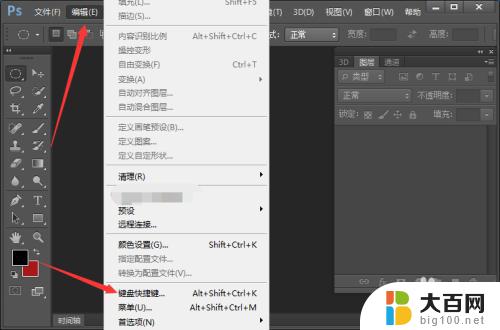
2.弹出键盘快捷键和菜单窗口,双击打开编辑菜单。
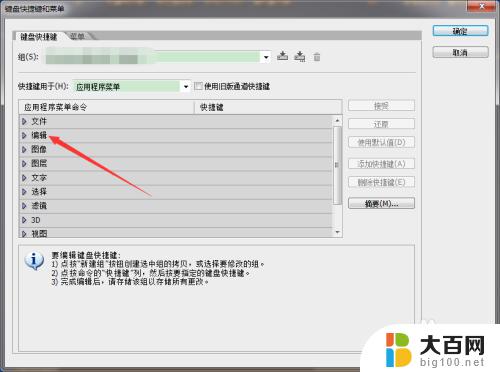
3.在编辑菜单中我们需要修改的是(还原/重做)和(后退一步)两项。
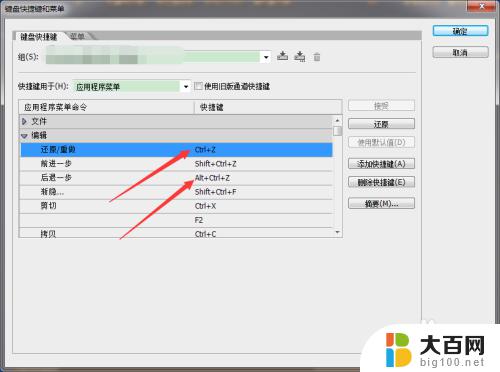
4.点ctrl+z变为可编辑状态,按下键盘delete键删除组合命令。
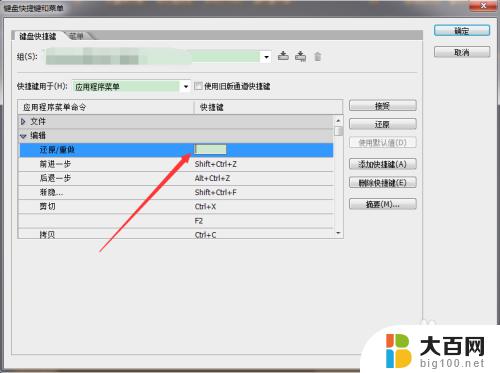
5.然后在点后退一步的快捷键变为可编辑状态,在键盘上按下ctrl+z。
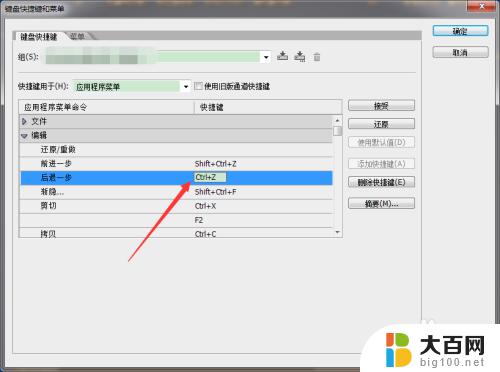
6.设置完成后点确定关闭键盘快捷键和菜单窗口。
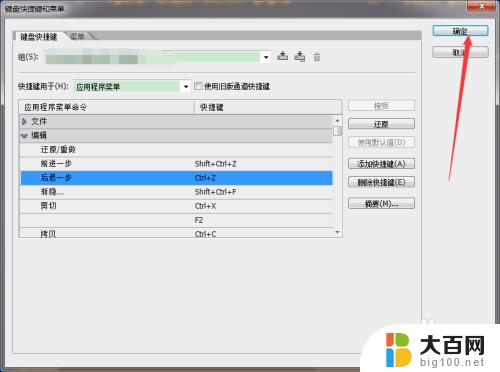
7.总结
通过以上设置后,通过按下ctrl+z可实现连续撤销上一步操作。并解决了ctrl+alt+z组合键被占用的问题。
提示:如果不确定上一步操作是否需要进行撤销,但需要尝试查看来确定。可以按下ctrl+z一次,当确定不需要撤销上一步操作不要在按ctrl+z,而是在菜单栏点编辑-还原状态更改。
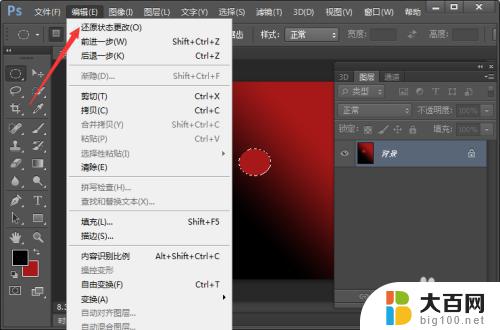
以上是psctrlz无法使用的全部内容,如果您遇到此问题,您可以根据本文提供的操作步骤进行解决,解决方法简单快捷,一步到位。
psctrlz用不了,解决方法详解相关教程
- 为啥设置的铃声用不了 手机铃声设置不成功解决方法
- 手机触屏不管用了怎么办 手机触摸屏失灵解决方法
- 解压c盘满了 WinRAR解压大文件C盘空间不足解决方法
- 手机怎么搜索不到wifi了 手机搜索不到wifi的解决方法
- 鼠标滚轮失灵办 鼠标滑轮失灵可能的解决方法详解
- 电脑风扇转不动了 笔记本风扇不转的解决方法
- 笔记本电脑连接不了wifi 笔记本无法连接wifi的解决方法
- 电脑屏幕截图快捷键怎么用不了 电脑快捷截屏键无法使用的解决方法
- 应用卸载不了怎么办 手机软件卸载不了怎么解决
- 鼠标右键禁用了,怎么解除 破解网页禁用右键的方法
- 苹果进windows系统 Mac 双系统如何使用 Option 键切换
- win开机不显示桌面 电脑开机后黑屏无法显示桌面解决方法
- windows nginx自动启动 Windows环境下Nginx开机自启动实现方法
- winds自动更新关闭 笔记本电脑关闭自动更新方法
- 怎样把windows更新关闭 笔记本电脑如何关闭自动更新
- windows怎么把软件删干净 如何在笔记本上彻底删除软件
电脑教程推荐